Si të fshini një faqe në Word {Udhëzues}
Po përpiqeni të fshini një faqe të zbrazët në Word? Në këtë udhëzues, ne do t
Pra, sapo keni marrë një PS4 të ri këtë Krishtlindje, çfarë tani? Epo, së pari Urime që tani keni konsolën më të fundit të PlayStation në shtëpinë tuaj. PlayStation 4 lëshohet në 3 modele bazë, përkatësisht PS4, PS4 Slim dhe PS 4 Pro. Dhe tani cilësimet për të cilat do të flasim në këtë postim në blog janë të përshtatshme për të gjitha këto versione të PlayStation.
Pyes veten se ku të filloni? Këtu janë një sërë ndryshimesh që duhet të bëni menjëherë në PlayStation 4 tuaj të ri që me siguri do të përmirësojnë përvojën tuaj të përgjithshme të lojërave.
Le të shohim 5 cilësimet e shpejta të PlayStation 4 që duhet të bëni në konsolën tuaj të re të lojërave për të përfituar sa më shumë!
Cilësimet e sistemit
Siç thonë ata, gjërat e para së pari! Kjo është si qendra qendrore ku do të gjeni pothuajse të gjitha cilësimet e PS 4 tuaj, nga ato më të voglat tek ato më të komplikuara. Qoftë për regjistrimin e pamjeve të ekranit ose ndezjen e televizorit me PS 4, këtu do të gjeni pothuajse gjithçka. Thjesht lëvizni nëpër listë dhe shikoni se çfarë mund të bëni me PlayStation 4 tuaj të ri.
Shiko gjithashtu:-
Si të përdorni diskun USB si memorie shtesë... Jeni të frustruar që keni një hapësirë të kufizuar ruajtjeje në PlayStation 4? Lexoni për të ditur më shumë se si të...
Modaliteti i pushimit
Dakord apo jo, por ne të gjithë kemi një tendencë të rrimë në divanin tonë të dhomës së ndenjes sapo të fillojmë të luajmë lojërat tona të preferuara në PS4. Ne pothuajse humbasim gjurmën e kohës dhe kënaqemi shumë pas lojërave. Epo, po, kjo është ajo që PS4 u bën të gjithë fansave të lojërave me bazë të fortë. Falë modalitetit "Pushim" të PlayStation 4, të paktën tastiera mund të marrë disa frymëmarrje relaksuese në modalitetin me energji të ulët. Kur aktivizoni "Rest Mode" në PlayStation 4, sistemi kalon në modalitetin me fuqi jashtëzakonisht të ulët dhe shkarkon përditësimet në sfond. Një veçori tjetër e rëndësishme që ofron "Modaliteti i pushimit" është se ju gjithashtu mund të ngarkoni kontrolluesin tuaj DualShock 4 direkt nga PS4.
Përditësimet automatike të lojës
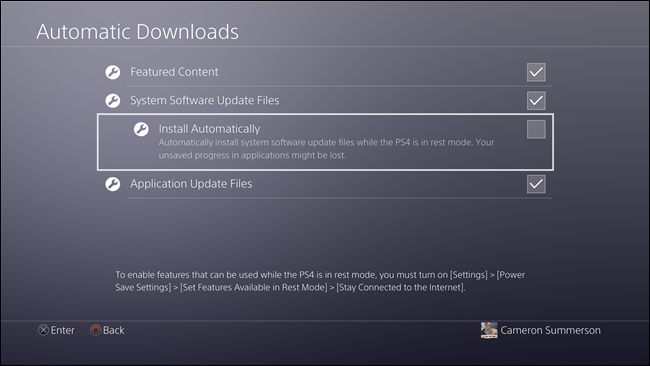
Imagjinoni që keni thirrur të gjithë miqtë tuaj të ngushtë në shtëpinë tuaj për të luajtur lojëra PlayStation së bashku. Dhe pikërisht kur je ulur në divan për të luajtur, thotë se ekziston përditësimi më i fundit i disponueshëm për këtë lojë dhe a dëshiron ta instalosh atë tani? Si do të ndiheshit për këtë? Sigurisht që do të dëshironi të luani versionin më të fundit të lojës tuaj të preferuar. Por pse të presim më gjatë, apo jo? Shkoni te cilësimet e PS 4 dhe aktivizoni opsionin "Instalo Automatikisht" nga lista, në mënyrë që të gjitha lojërat tuaja të preferuara të qëndrojnë të përditësuara në versionet më të fundit.
Vendosni kontrollet prindërore
Konfigurimi i Kontrollit Prindëror është një nga gjërat që duhet bërë në PlayStation 4, në mënyrë që ata të mos kenë akses në ndonjë përmbajtje të qartë në mungesën tuaj. Pasi të aktivizoni Kontrollet Prindërore në PS 4, ai do të shohë një kod kalimi kufizimi në profilin tuaj. Fëmijët tuaj nuk do të mund të kenë qasje në ndonjë përmbajtje të papërshtatshme pa një kod kalimi. Shkoni te Cilësimet> Kontrollet prindërore/Menaxhimi i familjes> Kufizimet e sistemit PS 4 dhe vendosni një kod kalimi.
Shiko gjithashtu:-
Si të përdorni telefonin inteligjent për të kontrolluar PlayStation 4 Dëshironi të kontrolloni PS4 tuaj duke përdorur telefonin inteligjent? Përdorni këtë aplikacion me shumë qëllime të Sony.
Modaliteti Boost
Modaliteti Boost është një nga pikat kryesore të PlayStation 4. Aktivizimi i modalitetit Boost në PS 4 do të përmirësojë përvojën e përgjithshme të luajtjes së lojërave. Me modalitetin Boost të aktivizuar, konsola juaj do të funksionojë me fuqi më të lartë, duke ofruar kështu një përvojë më të qetë për ekzekutimin e lojërave. Funksioni Boost Mode është i disponueshëm vetëm në konsolën PlayStation 4 Pro, por është padyshim diçka që do të dëshironit ta ndizni sa herë që luani lojërat tuaja të preferuara.
Këtu ishte një përmbledhje e shpejtë e disa prej cilësimeve më të mira të PlayStation 4 që do t'ju ndihmojnë të filloni me konsolën tuaj të re të lojrave. Bëni këto ndryshime të vogla në cilësime për të përmirësuar përvojën tuaj të përgjithshme të lojërave në PlayStation!
Po përpiqeni të fshini një faqe të zbrazët në Word? Në këtë udhëzues, ne do t
Kjo është një nga pyetjet më të mëdha që bëjnë përdoruesit, nëse mund të shohin kush e ka parë profilin e tyre në Instagram. Mësoni më shumë për mënyrat dhe mjetet që ndihmojnë në monitorimin e vizitorëve të profilit tuaj!
Mësimi për instalimin e një printeri në Windows 10, duke përfshirë printerët Wi-Fi dhe ata lokalë. Udhëzime hap pas hapi dhe zgjidhje për problemet e zakonshme.
Mësoni se si të zhbllokoni dikë në Facebook dhe Messenger lehtësisht me këtë udhëzues të detajuar. Ndiqni hapat e thjeshtë për të rifituar kontaktin me miqtë tuaj të bllokuar.
Dëshironi të fshini lejet e skaduara dhe të rregulloni portofolin e Apple? Ndiqni ndërsa unë shpjegoj në këtë artikull se si të hiqni artikujt nga Apple Wallet.
Pavarësisht nëse jeni i rritur apo i ri, mund t'i provoni këto aplikacione ngjyrosëse për të çliruar kreativitetin tuaj dhe për të qetësuar mendjen tuaj.
Ky udhëzues ju tregon se si të zgjidhni një problem me pajisjen tuaj Apple iPhone ose iPad që shfaq vendndodhjen e gabuar.
Shiko se si mund të aktivizosh dhe menaxhosh "Mos shqetëso" në iPad, në mënyrë që të përqendrohesh në atë që duhet të bësh. Këtu janë hapat që duhen ndjekur.
Shihni mënyra të ndryshme se si mund ta bëni tastierën tuaj iPad më të madhe pa një aplikacion të palës së tretë. Shihni gjithashtu se si ndryshon tastiera me një aplikacion.
A po përballeni me gabimin e iTunes që nuk zbulon iPhone ose iPad në kompjuterin tuaj Windows 11? Provoni këto metoda të provuara për të zgjidhur problemin tani!






